Quer saber como configurar as compras no Instagram para conseguir mais vendas?
A configuração do Instagram Shopping tanto no Instagram como no seu sítio Web incentiva os seus clientes a clicarem facilmente nas hiperligações para comprarem os seus produtos.
Para o ajudar a aumentar as suas vendas e conversões dessa forma, vamos mostrar-lhe como pode configurar as compras no Instagram - mesmo que não tenha conhecimentos técnicos.
Uma vez que este guia está repleto de inúmeras dicas úteis, organizámo-lo em várias secções para si.
Neste artigo:
O que é o Instagram Shopping?
O Instagram Shopping permite-lhe combinar o seu catálogo de produtos e preços com a sua conta do Instagram. Desta forma, pode transformar a sua conta do Instagram numa montra.
Ao marcar os produtos nas suas publicações compráveis, pode promover os seus produtos diretamente junto dos utilizadores do Instagram para aumentar as suas vendas.
"Cerca de 81% dos consumidores afirmam que as redes sociais os obrigam a fazer compras espontâneas várias vezes por ano ou mais e 28% fazem compras por impulso uma vez por mês.
- O Índice Sprout Social 2025
Neste momento, a funcionalidade de compras do Instagram permite-lhe colocar até 5 etiquetas de compras por imagem ou até 20 produtos por publicação com várias imagens.
Por exemplo, os utilizadores que navegam na sua conta do Instagram podem ver a sua publicação com um ícone Ver produtos .
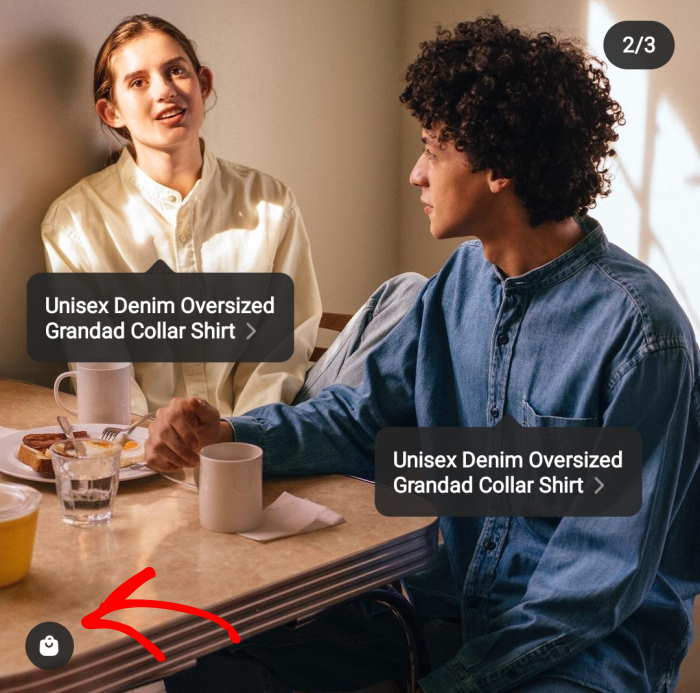
Depois de tocarem no ícone, podem ver o nome do produto, a descrição do produto e o preço dos produtos marcados nas mensagens de compras.
Se continuarem a tocar, são direcionados para uma ligação para a sua loja do Instagram, onde pode mostrar todos os seus produtos.
Os visitantes podem então utilizar o botão Ver no sítio Web para acederem ao seu sítio e explorarem a sua loja virtual.
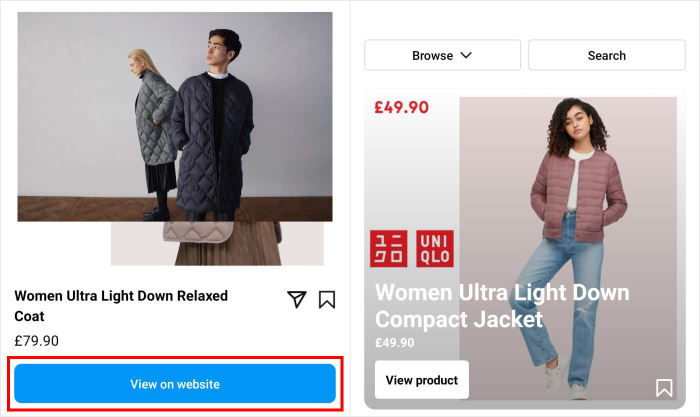
Esta experiência de compra parece perfeita, não é? Mas será que a criação do Instagram Shopping é a melhor opção para o seu negócio de comércio eletrónico?
Vamos descobrir isso falando sobre suas vantagens e desvantagens abaixo.
Prós e contras de configurar o Instagram Shopping
Antes de aprender a associar uma loja ao Instagram, vamos analisar as vantagens e desvantagens que pode trazer para a sua empresa.
Prós do Instagram Shopping
Se configurar as compras no Instagram para o seu sítio Web, pode usufruir de inúmeras vantagens, como
1. Experiência de compra mais fácil
Quando os utilizadores do Instagram tocam nos anúncios de compras do Instagram para o seu produto, podem ver a respectiva página de listagem com os detalhes e o preço.
Tocar novamente direciona-os automaticamente para o domínio do seu sítio Web, onde podem comprar o seu produto e concluir a transação de comércio eletrónico através do checkout.
2. Maiores probabilidades de os utilizadores comprarem a si
Quando marca um produto numa publicação, este é incluído no separador Loja do Instagram. Também pode colocar as suas publicações com possibilidade de compra nas suas histórias do Instagram.
As pessoas podem clicar em Ver loja para abrir a sua loja do Instagram diretamente a partir do seu perfil e ver o que podem comprar.
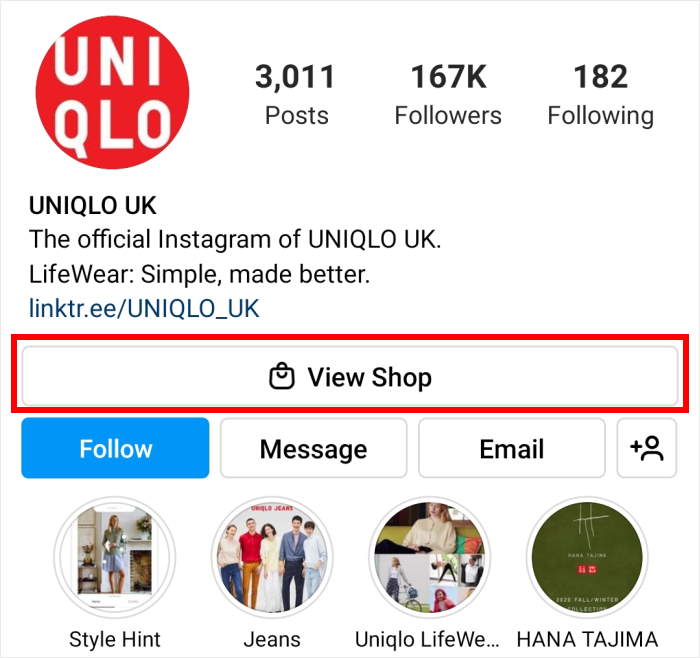
Uma vez que os utilizadores do Instagram passam 85% do seu tempo a explorar novos produtos, podem ver as suas publicações compráveis enquanto estão em "modo de compra".
3. Marketing de influência
Para o ajudar a chegar às pessoas de forma eficaz, pode ligar-se a influenciadores e pedir-lhes que comercializem os seus produtos por si. E se estes influenciadores forem seus afiliados, também estarão motivados para ajudar a sua marca.
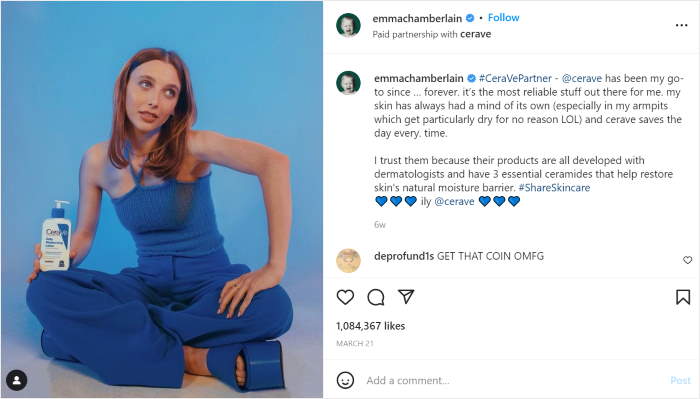
Como resultado, pode utilizar a popularidade destes influenciadores para impulsionar as vendas da sua marca.
Temos um guia sobre como utilizar o marketing de afiliados nas redes sociais que o pode ajudar a começar.
Contras do Instagram Shopping
Agora que já conhece as suas vantagens, está na altura de aprender a adicionar uma loja no Instagram, certo?
Na verdade, ainda não. Primeiro, é necessário configurar as compras no Instagram para a sua conta.
Antes de o fazer, vamos também falar das suas várias desvantagens:
1. Disponibilidade limitada para as empresas
Nem todas as marcas podem configurar compras no Instagram para a sua conta. Primeiro, é necessário cumprir os requisitos do Meta.
2. Requisitos do Instagram para configurar o Instagram Shopping
Se quiser qualificar-se para as compras no Instagram, eis o que precisa.
- Ter a versão mais recente da aplicação Instagram.
- Ligue o seu sítio a uma plataforma de comércio eletrónico para poder vender produtos.
- Converta a sua conta do Instagram num perfil empresarial e adicione as suas informações empresariais públicas.
- Ser administrador de uma página do Facebook ou de uma conta do Facebook Business Manager.
- Tenha um catálogo de produtos elegíveis ligado a uma loja do Facebook para a sua loja online do Instagram.
- Passar pelo complexo processo de verificação do domínio.
- Seguir todas as políticas comerciais do Instagram.
Além disso, nalguns casos, não é possível concluir a configuração de compras no Instagram, mesmo que o utilizador cumpra todos os requisitos.
Consequentemente, pode ser um enorme incómodo para muitas pequenas empresas.
3. Limitado à venda de bens físicos autorizados apenas
Se for uma empresa centrada nos serviços, não pode configurar as compras no Instagram, uma vez que não está num mercado apoiado.
Além disso, ao configurar as compras para o Instagram, só é possível marcar produtos físicos, pelo que não é aplicável a todos os profissionais de marketing. É sobretudo para os retalhistas de produtos.
4. Nem todos os países têm elegibilidade para o Instagram Shopping
As suas empresas devem estar localizadas nos seguintes países se quiser ser avaliado para criar uma loja no Instagram.

Isto significa que a sua loja não será elegível para compras no Instagram. Por isso, as suas publicações no Instagram não podem ter produtos etiquetados.
5. O Instagram controla a forma como vende
Se não cumprir os seus requisitos, não pode começar a vender no Instagram , uma vez que o controlo é total.
Além disso, pode ser aprovado para fazer compras no Instagram, mas se considerarem que não cumpriu os requisitos, podem desativar a sua conta em qualquer altura, mesmo depois de ter aberto uma loja no Instagram.
Além disso, também terá de lidar com as taxas da loja do Instagram quando vender na sua plataforma.
Com isto, pode ver se as compras no Instagram podem valer a pena para o seu negócio.
É possível configurar o Instagram Shopping no seu site?
Agora, ao ler sobre estes contras, pode perguntar: "Uma vez que é difícil marcar os meus produtos na minha conta do Instagram, posso facilmente adicionar publicações do Instagram compráveis no meu sítio Web?"
Se a sua empresa não estiver localizada na lista do Instagram...
Ou se não estiveres qualificado, ou se a tua conta não for aprovada pelo Instagram...
Ou se quiser ter controlo total sobre a forma como vende produtos aos seus clientes...
Então, sim. Há outra forma de criar publicações compráveis no Instagram.
Como? Utilizando um plugin WordPress de topo de gama para o ajudar a configurar as compras no Instagram no seu sítio Web.
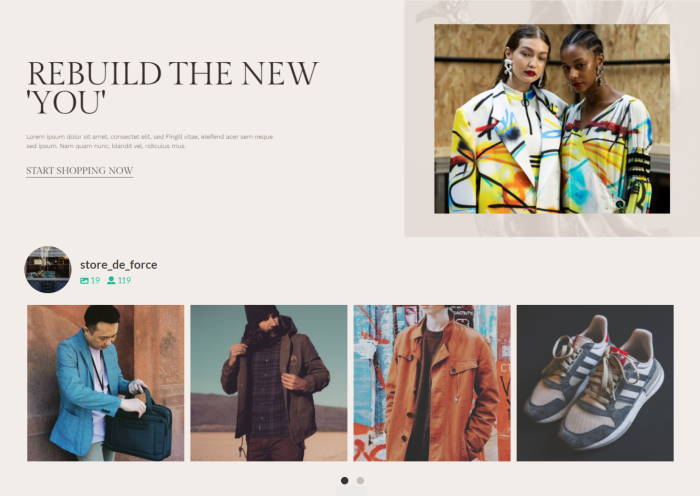
Desta forma, não precisa de ter um catálogo do Facebook, um catálogo de produtos ou mesmo uma página comercial do Facebook para o ajudar a passar os rigorosos requisitos de elegibilidade do Instagram.
Só precisa do seu sítio Web WordPress, de um plugin WordPress fiável e da sua conta Instagram para poder começar a ganhar dinheiro com as suas publicações Instagram compráveis.
É como se fosse o seu próprio checkout do Instagram diretamente no seu sítio Web. E funciona no seu site, quer tenha uma conta de criador ou um perfil empresarial no Instagram.
Como resultado, o seu sítio Web pode ser a sua própria plataforma de comércio eletrónico - mesmo que não tenha uma conta Shopify ou BigCommerce!
Depois, podes obter toneladas de vendas da tua nova loja WordPress Instagram.
Com isto, vamos ver como criar uma loja no Instagram utilizando 2 métodos diferentes.
2 métodos para configurar o Instagram Shopping
Quer saber como configurar as compras no Instagram? Pode criar publicações de compras no Instagram em:
1. A sua conta do Instagram:
É necessário cumprir os requisitos do Instagram, candidatar-se e aguardar primeiro a aprovação. Além disso, é necessário ter uma conta profissional no Instagram, também conhecida como conta empresarial.
Em seguida, cria um feed de compras na sua conta do Instagram, em que as imagens no seu feed ligam ao seu sítio Web.
2. O seu próprio sítio Web:
Utilizando um plugin WordPress, pode configurar as compras no Instagram no seu sítio Web, criando um feed de compras no seu sítio Web.
As imagens compráveis têm hiperligações nas quais as pessoas podem clicar para comprar os seus produtos.
Uma vez que apresentará o feed de compras no seu sítio Web, pode controlar as hiperligações em que as pessoas clicam para comprar no seu sítio.
Este método ajuda-o a criar outra plataforma para o seu canal de vendas, para que possa ganhar mais dinheiro para a sua empresa.
Como ativar o Instagram Shopping na sua conta do Instagram
Depois de se ter candidatado e de o Instagram ter aprovado a sua conta, pode ligar o seu sítio Web à sua loja Instagram.
Para isso, basta ativar a funcionalidade de marcação de produtos a partir da aplicação Instagram, seguindo os passos abaixo:
- No canto superior direito da sua conta empresarial do Instagram, toque nas 3 linhas.
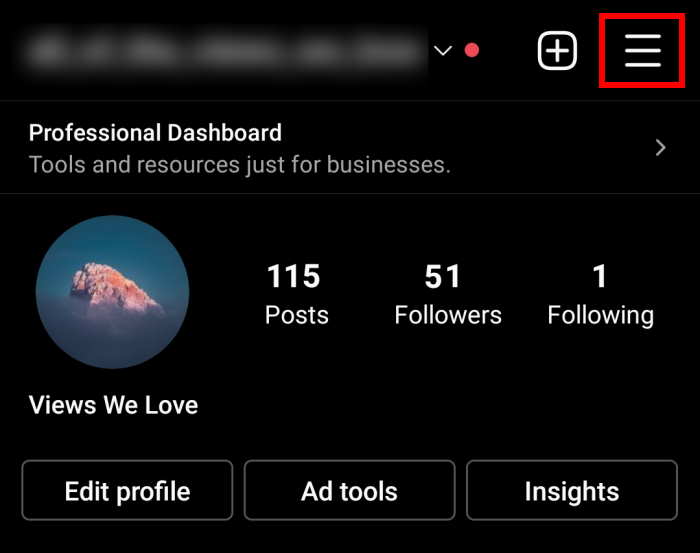
- Ao fazer isto, pode editar perfis para o Instagram. Agora, toque em Definições e, em seguida, toque em Negócios para continuar.
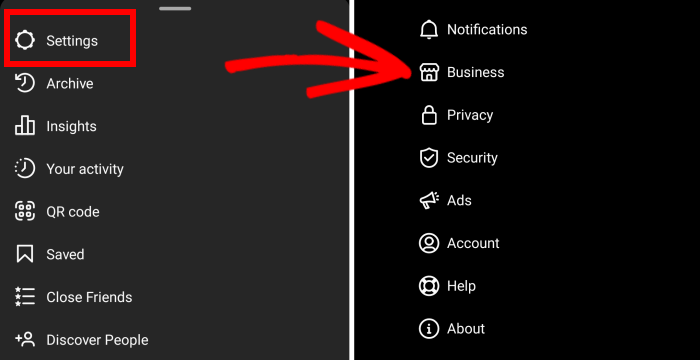
- Depois, se a sua conta estiver aprovada para compras no Instagram, toque em Compras. Se a sua conta não for aprovada, não verá esta opção.
- Toque em Continuar para selecionar um catálogo de produtos para ligar à sua conta empresarial do Instagram.
- Por fim, toque em Concluído para ativar as compras no Instagram para a sua conta.
Agora que activou as compras no Instagram para a sua conta, pode começar a marcar os seus produtos nas suas publicações no Instagram.
Como adicionar produtos à loja do Instagram utilizando etiquetas
Veja os passos abaixo e saiba como adicionar produtos a uma loja do Instagram:
- Aceda ao seu perfil empresarial do Instagram. Crie uma nova publicação e adicione um apelo à ação na legenda, juntamente com as informações sobre o produto.
- Em seguida, toque em Etiquetar produtos. Em seguida, toque na secção da fotografia onde pretende colocar a etiqueta do produto.
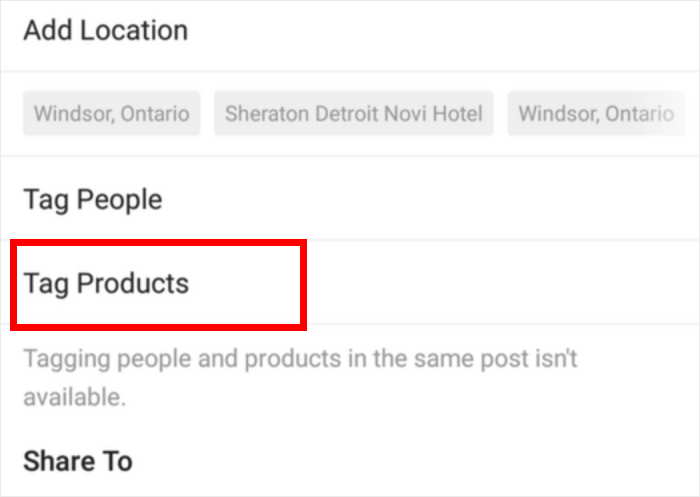
- Procure o produto escrevendo o seu nome na barra de pesquisa. Em seguida, selecione-o.
- Toque em Concluído e, por fim, em Partilhar para o publicar na sua conta do Instagram.
Depois, pode aumentar as suas vendas quando as pessoas consultam estes anúncios de compras.
Já sabe como instalar o Instagram Shopping e marcar produtos na sua publicação do Instagram?
Ótimo! Vamos passar à configuração das compras no Instagram no seu sítio Web.
Como configurar o Instagram Shopping no seu site
Em vez de criar um feed de compras no Instagram e ligá-lo ao seu sítio Web, por que não criar um feed de compras no seu sítio Web e ligá-lo a outra página do seu sítio?
Desta forma, os seus potenciais clientes podem fazer compras a partir dos feeds do Instagram no seu sítio Web.
Mesmo que não seja um especialista em TI, pode facilmente apresentar um feed de compras no seu sítio Web com o plug-in Instagram Feed Pro.

Com este plugin, pode criar, personalizar e incorporar feeds do Instagram com apenas alguns cliques, sem necessidade de codificação.
É tão simples que não precisa de se preocupar com gestores de anúncios ou de comércio para começar a aumentar as suas vendas.
Além disso, o plugin vem com cache inteligente, que guarda uma cópia dos seus feeds do Instagram. Desta forma, o seu site pode mostrar a cópia guardada em vez de carregar o seu feed de raiz de cada vez.
Desta forma, pode mostrar toneladas de fotografias, vídeos e rolos, e o seu site continuará a ser extremamente rápido. E com um site mais rápido, também obtém melhor SEO.
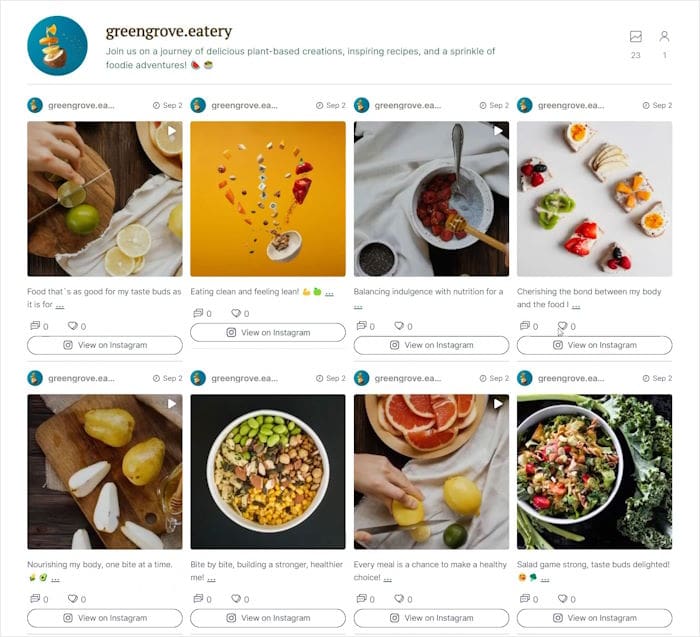
Quer convencer o seu público-alvo a comprar-lhe? Pode mostrar conteúdo gerado pelo utilizador de utilizadores reais do Instagram.
Com mais de 1.000.000 de utilizadores activos, o plugin Instagram Feed é a principal escolha dos utilizadores do WordPress para apresentar o conteúdo do Instagram das suas contas nos seus sítios Web.
Além disso, com uma classificação de 4,9/5 estrelas, é o plugin de feed do Instagram mais bem classificado para WordPress, por isso sabe que está em boas mãos.

Pronto para apresentar publicações do Instagram compráveis no seu sítio Web? Siga o guia passo-a-passo abaixo:
Passo 1: Instalar o plug-in de feed do Instagram
Para começar, pode obter a sua cópia do Instagram Feed Pro aqui, descarregando-a para o seu computador.
Em seguida, carregue o plugin no seu sítio Web WordPress e active-o.
Se não tiver a certeza de como o fazer, consulte este tutorial passo a passo sobre como instalar um plugin WordPress no seu sítio Web.
Passo 2: Criar um novo feed do Instagram
Pode agora utilizar o plugin Instagram Feed Pro para criar um novo feed para o seu sítio.
Primeiro, navegue para o menu Feed do Instagram " Todos os feeds na área do painel de administração.
Em seguida, clique em Adicionar novo para criar o seu feed do Instagram.

Depois disso, o Instagram Feed Pro pedir-lhe-á que escolha o seu tipo de feed.
Aqui, selecione a opção User Timeline (Linha de tempo do utilizador ) para mostrar as suas próprias publicações no Instagram e, em seguida, clique no botão Next (Seguinte ).

Agora tem um novo feed do Instagram no seu sítio Web - sem mais nem menos.
Passo 3: Ligar o seu feed ao Instagram
Se pretender mostrar conteúdos do Instagram utilizando o seu feed, pode ligá-lo à sua conta do Instagram aqui.
Para começar, primeiro, clique no botão Adicionar fonte.

Existem 2 tipos de ligações ao Instagram que pode escolher: Básica ou Avançada.
Uma ligação básica permite-lhe mostrar livremente fotografias ou vídeos do Instagram a partir do seu perfil. Mas se pretender mostrar hashtags, menções ou publicações compráveis, pode utilizar a ligação avançada.
Para continuar, selecione o tipo de ligação Avançada e clique em Ligar.

Depois de o fazer, pode abrir o Facebook para concluir a ligação da sua conta.
Para tal, basta clicar no botão Ligar ao Facebook.
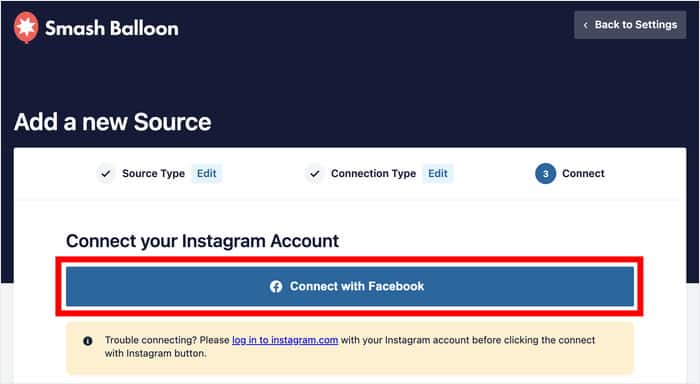
Agora, pode dar ao plugin acesso só de leitura à sua conta do Facebook. Com esse acesso, o plugin visualizará o conteúdo do seu Instagram, mas não poderá efetuar quaisquer alterações.
Como resultado, o Smash Balloon é completamente seguro.
Para o fazer, basta clicar no botão Continuar aqui.
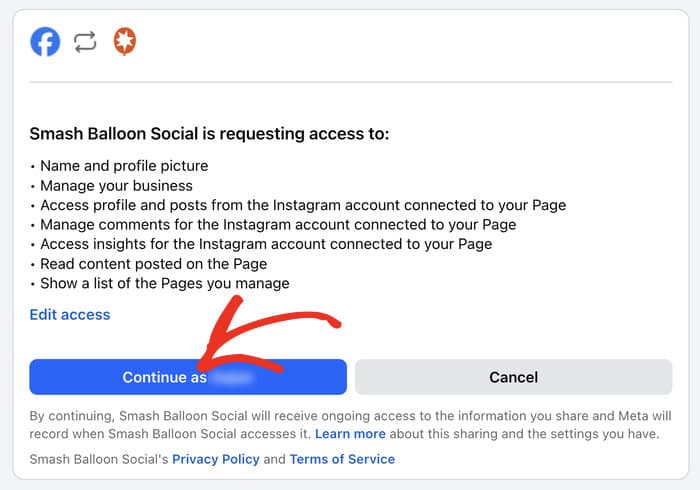
Depois de o fazer, o plugin envia-o de volta para o seu sítio Web WordPress. Verá um pop-up com as páginas do Instagram disponíveis às quais se pode ligar.
Escolha a sua página empresarial do Instagram e clique em Adicionar.
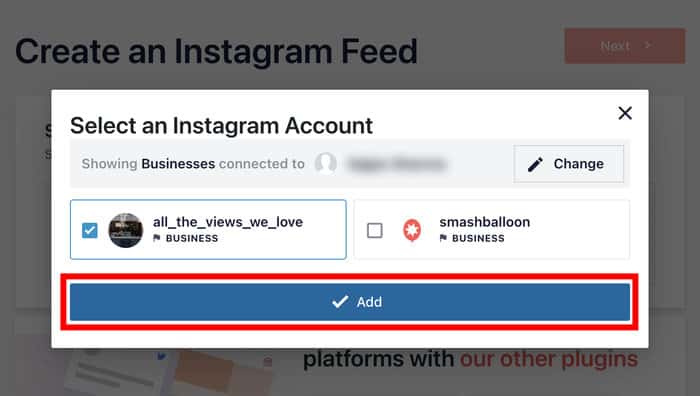
Por fim, pode terminar a ligação da sua conta Instagram clicando no botão Next (Seguinte ).
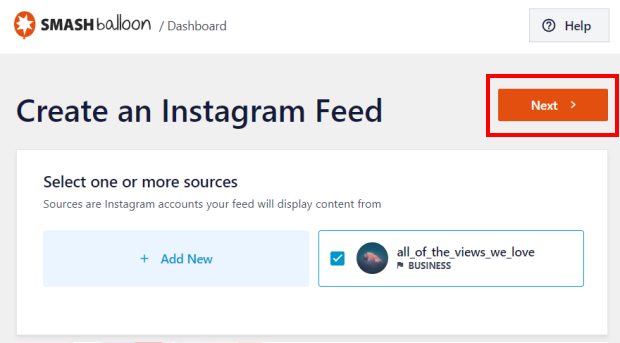
Sem mais nem menos, o Instagram Feed Pro cria automaticamente um feed do Instagram que copia na perfeição o design do seu sítio Web.
Para além disso, também pode importar um tema pré-construído para o seu feed do Instagram. Desta forma, pode ter instantaneamente um feed do Instagram com um design bonito.
Basta selecionar um tema da sua preferência e clicar em Next (Seguinte).

Passo 4: Ativar o Instagram Shopping
Agora pode ver o seu feed do Instagram recém-criado no editor de feed em direto. A partir daqui, pode ativar a visualização da loja do Instagram no seu sítio Web utilizando este feed do Instagram.
No lado esquerdo do ecrã, tem opções para personalizar a disposição do feed, o esquema de cores, o estilo do cabeçalho, o estilo dos botões e muito mais.
Sempre que fizer alguma alteração, pode ver o aspeto do seu feed do Instagram utilizando a pré-visualização em direto à direita.
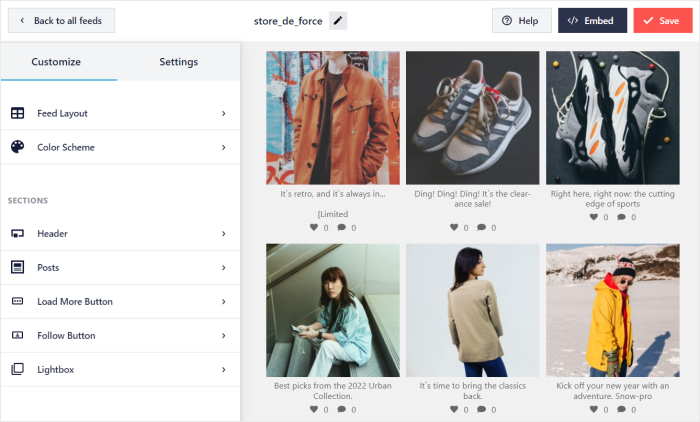
Para ativar as compras no Instagram, primeiro, aceda à opção Definições na parte superior e, em seguida, clique em Shoppable Feed.
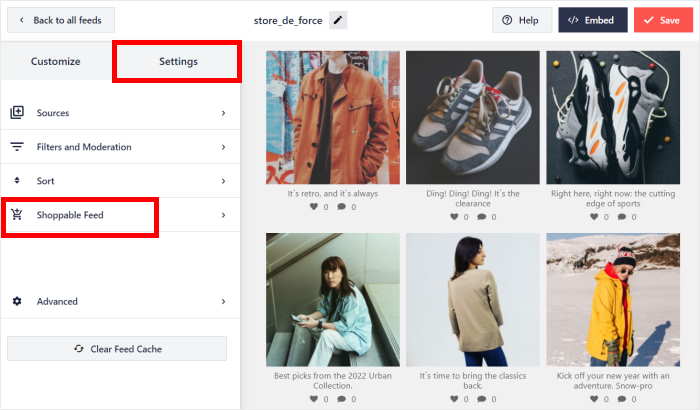
Em seguida, clique em Ativar para ativar as compras no Instagram para este feed.
Pode agora ligar as suas publicações no Instagram às páginas de detalhes dos seus produtos, para que as pessoas possam ir comprar-lhe.
Quer ver como fazer isso? Basta clicar no botão Adicionar na parte superior de qualquer publicação do Instagram.
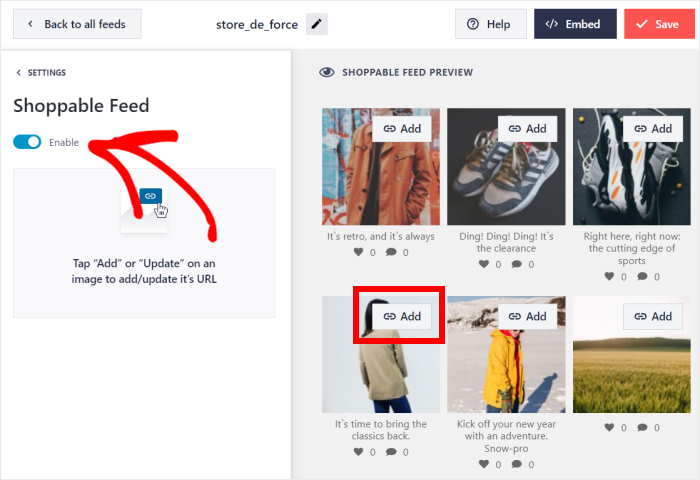
À esquerda, introduza o seu URL no campo Link do produto e clique em Adicionar.
Os seus visitantes podem agora clicar na sua publicação do Instagram para abrir este URL.
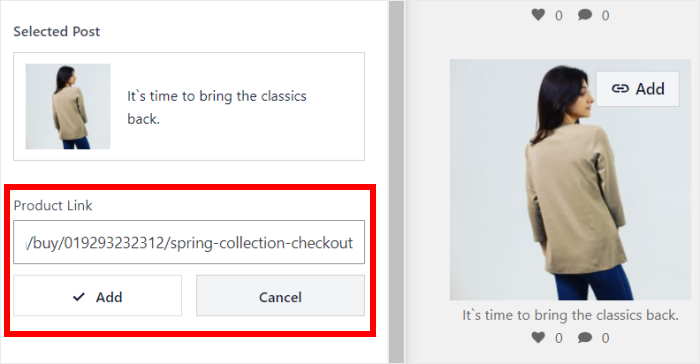
Agora, clique no botão Guardar para confirmar as suas alterações.
Assim, pode ligar cada uma das suas publicações do Instagram a um link. Quando terminar de adicionar os seus links, clique no botão Guardar para confirmar as alterações.
Passo 5: Personalizar o seu feed do Instagram comprável
Utilizando as restantes opções do editor de feed em direto, pode personalizar facilmente o design do seu feed do Instagram.
Para começar, clique na opção Personalizar na parte superior para regressar às opções principais.
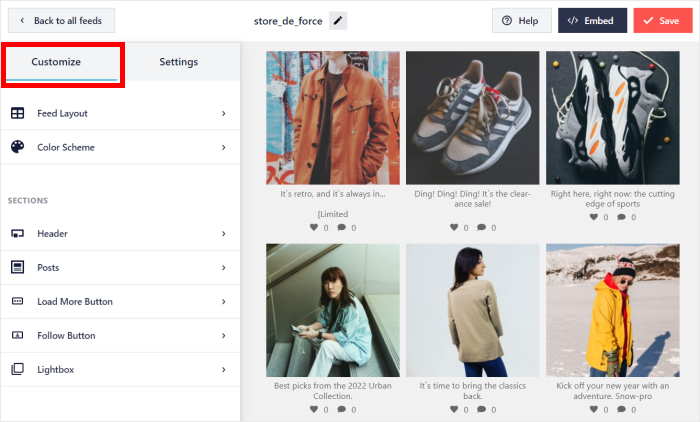
Depois disso, pode clicar em Layout do feed e alterar o layout geral do seu feed do Instagram comprável.
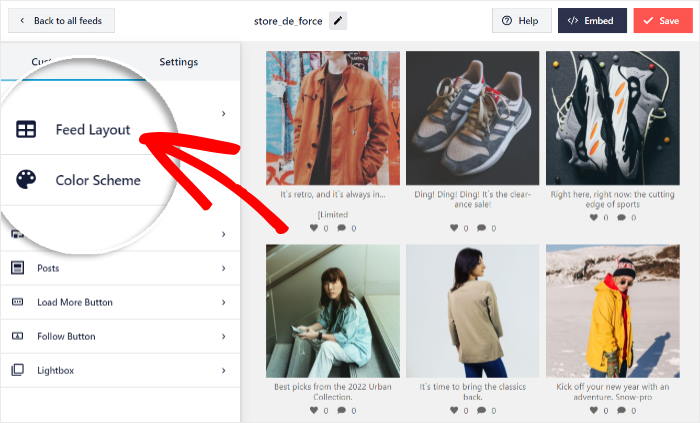
Tem 4 layouts de feed do Instagram diferentes que pode utilizar: Grelha, Carrossel, Alvenaria e Destaque.
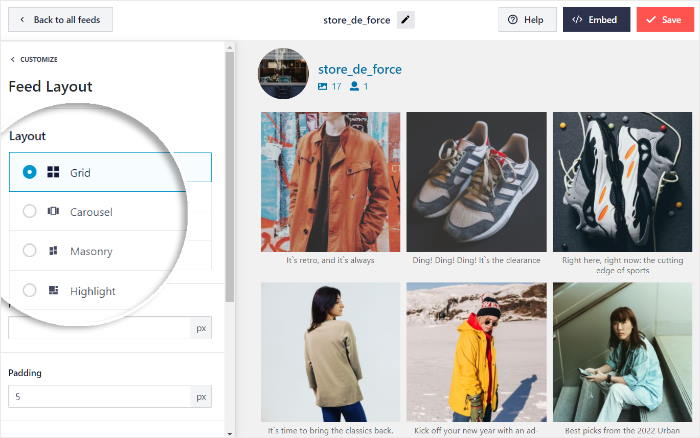
Primeiro, temos o layout Grid que mostra suas postagens do Instagram em quadrados organizados. Dessa forma, você pode ter toneladas de conteúdo do Instagram na sua página de uma só vez.
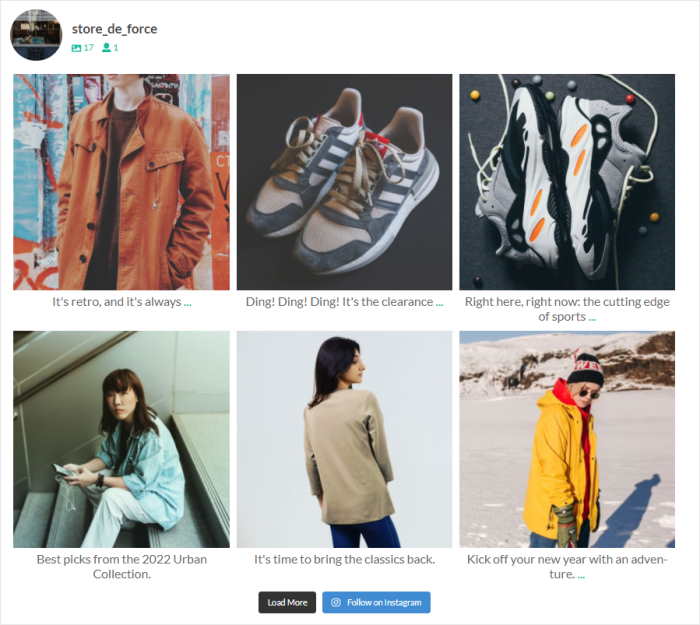
A seguir, temos o modelo de apresentação Carrossel que utiliza um bonito controlo deslizante do Instagram para mostrar as suas fotografias e vídeos.
Basta ver este carrossel do Instagram que criei rapidamente com este plugin:
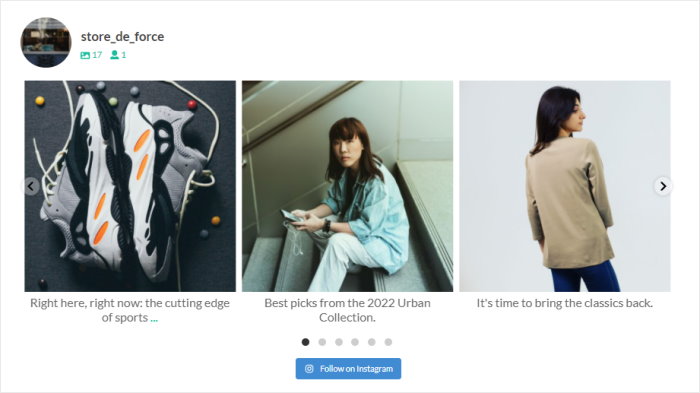
Também pode escolher o layout Masonry e mostrar as suas publicações em colunas diferentes. Além disso, este layout também mantém as proporções originais das suas publicações no Instagram.
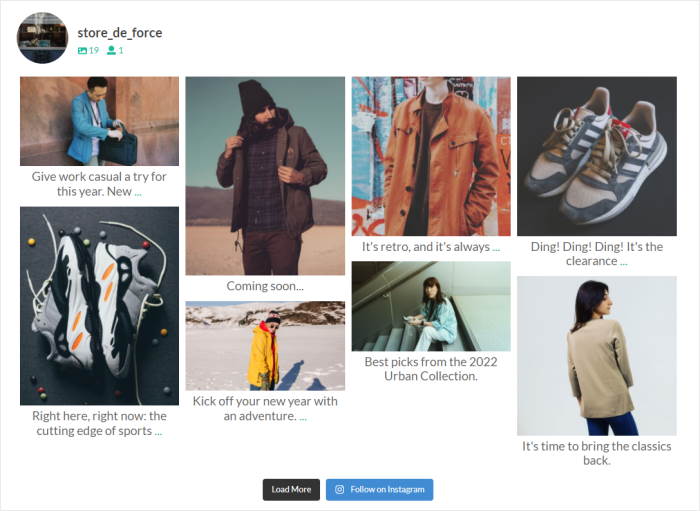
Quer colocar todo o foco nas suas publicações do Instagram? Então, escolha o esquema Realçar, que remove os gostos e os comentários do seu feed do Instagram.
Também pode tornar publicações específicas mais visíveis com este esquema, pelo que é uma óptima forma de destacar as suas melhores fotografias de produtos.
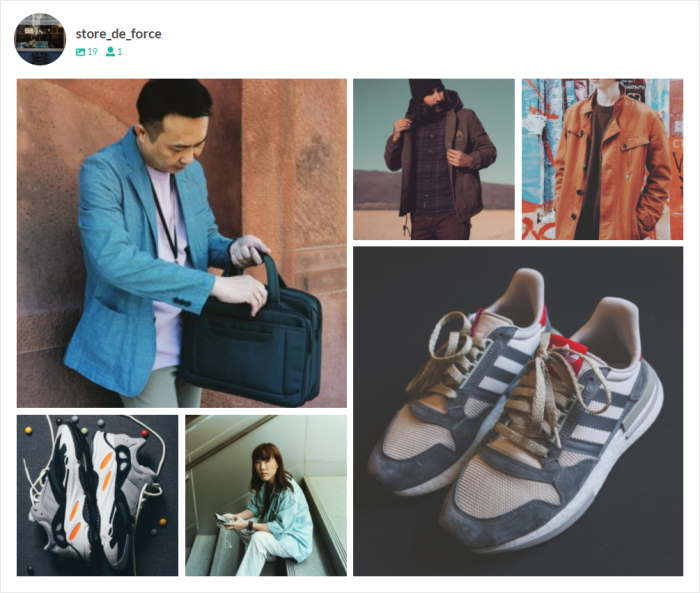
Selecione o seu tipo de feed do Instagram a partir destas opções e, em seguida, clique no botão Guardar para confirmar as suas alterações.
Para personalizar o resto do seu feed do Instagram, clique no pequeno botão Personalizar na parte superior.
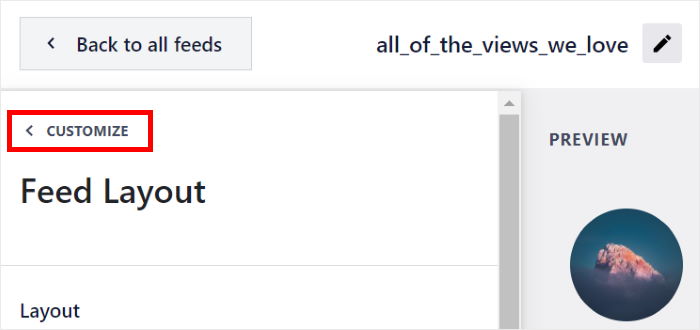
Quando voltar às opções principais, pode personalizar o feed de outras formas.
Pessoalmente, gosto de alterar as cores dos meus feeds do Instagram antes de os incorporar. Pode clicar em Esquema de cores para começar a fazê-lo.
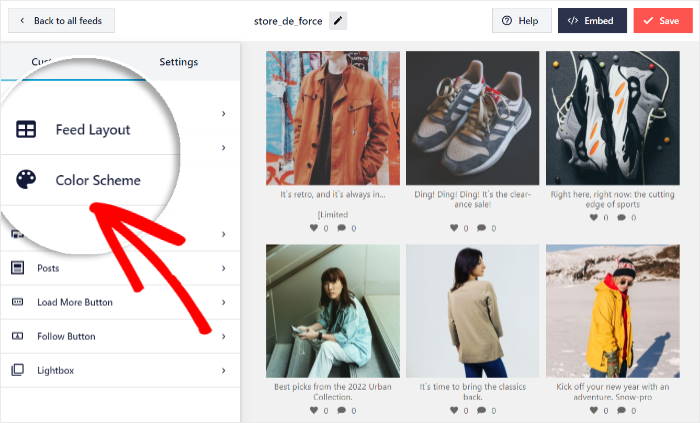
A partir daqui, pode alterar facilmente as cores do seu feed escolhendo entre 4 esquemas de cores:
- Herdar do tema: Copia automaticamente as cores do seu site
- Claro: Utilizar uma cor clara para o fundo e uma cor escura para o tipo de letra
- Escuro: Escolha um fundo mais escuro e um tipo de letra claro para o seu feed do Instagram
- Personalizado: Escolha você mesmo as cores do seu feed do Instagram
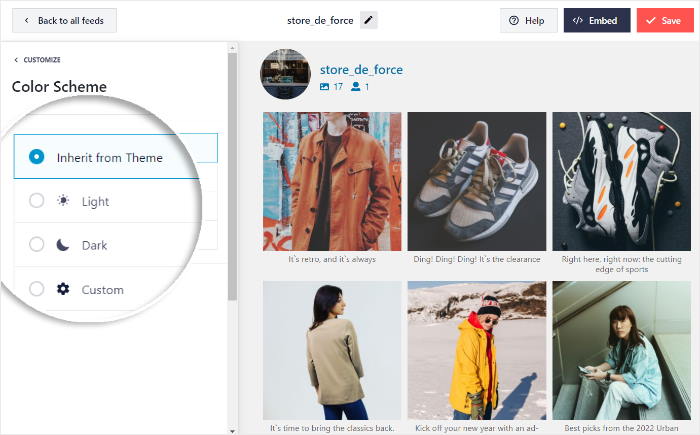
Depois de selecionar o esquema de cores que prefere, clique novamente em Guardar .
Com este editor de feed em direto, pode agora personalizar o estilo do cabeçalho, o tamanho do feed, os botões, o estilo da caixa de luz e muito mais com apenas alguns cliques, sem ter de tocar numa única linha de código.
Não se esqueça de clicar em Guardar quando tiver terminado a personalização.
Passo 6: Incorporar o seu feed do Instagram comprável no seu site
Uma vez que o plugin funciona perfeitamente com o WordPress, é muito fácil apresentar o seu feed do Instagram para compras no seu sítio Web.
Para incorporar este feed do Instagram, pode escolher entre 2 métodos:
- Incorporar o feed do Instagram que pode ser comprado numa página
- Incorporar o feed do Instagram que pode ser comprado numa barra lateral ou no rodapé
Incorporar o feed do Instagram comprável numa página
A partir do editor de feed em direto, pode incorporar diretamente o seu feed do Instagram com apenas alguns cliques.
Primeiro, clique no botão Incorporar na parte superior.
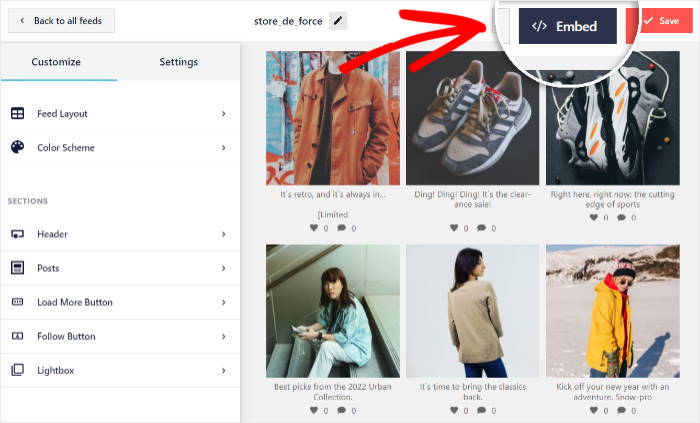
Agora, verá um pop-up que pergunta onde pretende incorporar o seu feed do Instagram comprável.
Nas opções, clique no botão Adicionar a uma página .

Depois de fazer isso, o Instagram Feed Pro mostrará uma lista das suas páginas do WordPress.
Selecione a página onde pretende incorporar o seu feed do Instagram comprável e, em seguida, clique em Adicionar.

Depois disso, o plugin irá redireccioná-lo para essa página do WordPress para que possa incorporar o seu feed do Instagram.
Na página, adicione um novo bloco de conteúdo clicando no pequeno ícone de mais (+).

Em seguida, escreva "Instagram" na barra de pesquisa aqui e selecione o bloco Instagram Feed a partir dos resultados.

Por fim, clique em Publicar para incorporar o feed do Instagram que pode ser comprado na sua página do WordPress. Pode até abrir o seu site para verificar o seu aspeto atual.
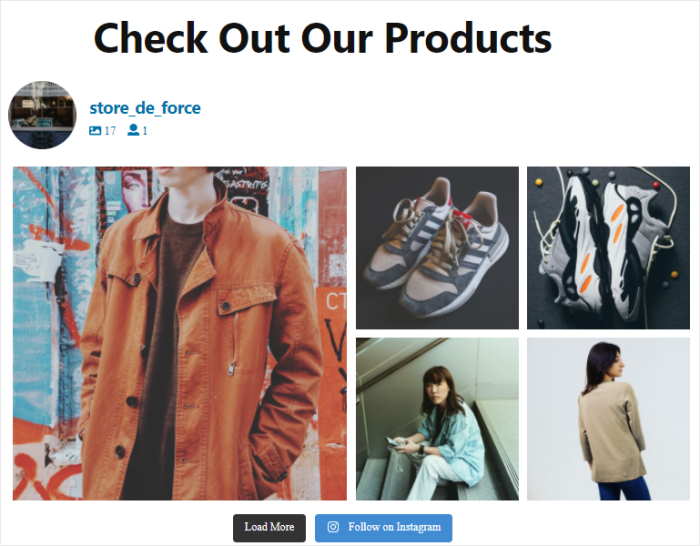
Vamos dar uma olhada na próxima maneira de incorporar feeds do Instagram compráveis no seu site WordPress.
Incorporar o feed do Instagram comprável numa barra lateral ou num rodapé
Também pode adicionar um feed do Instagram comprável como um widget na barra lateral ou no rodapé do seu sítio Web.
Para o fazer, utilize o seu painel de controlo do WordPress para abrir o menu Instagram Feed " All Feeds .
Nesta página, pode agora ver todos os feeds do Instagram que criou. Basta clicar no feed do Instagram que pode ser comprado anteriormente para continuar.
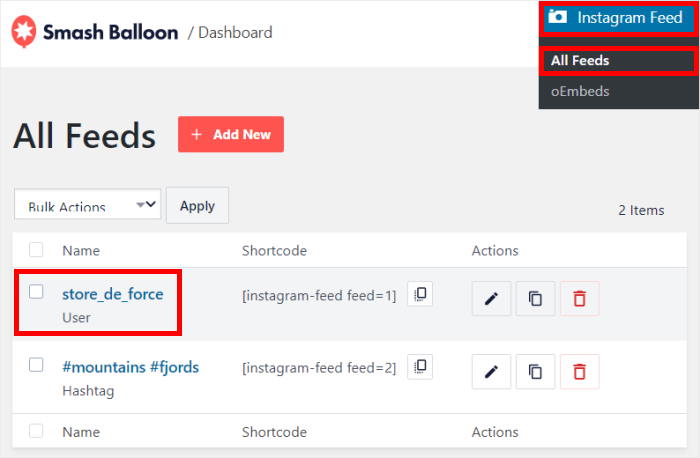
Se o fizer, abre novamente o editor de feed em direto. Para continuar, clique no botão Incorporar na parte superior.
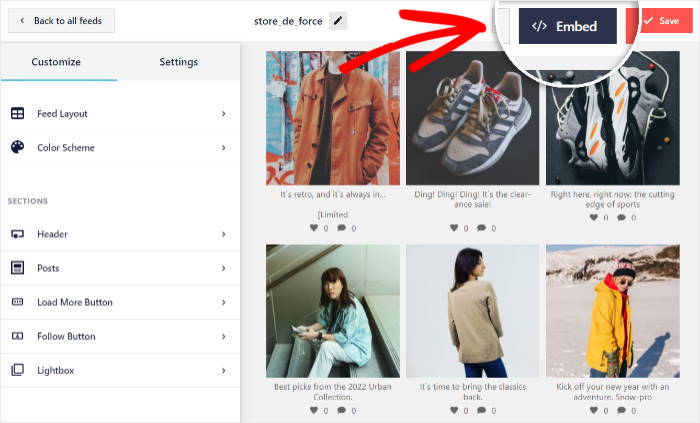
Mais uma vez, verá uma janela pop-up onde pode definir a localização do seu feed do Instagram que pode ser comprado.
Desta vez, clique no botão Adicionar a um Widget.

O Instagram Feed Pro abrirá agora a página Widgets do seu site WordPress. Pode adicionar, remover e gerir todos os seus widgets a partir daqui.
Para continuar, clique no painel Barra lateral .

Se pretender incorporar o seu feed do Instagram no seu rodapé, clique no painel Rodapé .
Por agora, vamos utilizar a barra lateral para mostrar como incorporar o widget do Instagram para compras.

No painel, adicione um novo widget clicando no ícone de mais (+) e, em seguida, clique no widget Instagram Feed .

Por fim, clique em Atualizar para ativar o seu feed do Instagram comprável no seu sítio Web.
Agora, pode abrir o seu sítio Web e ver a sua loja WordPress Instagram!
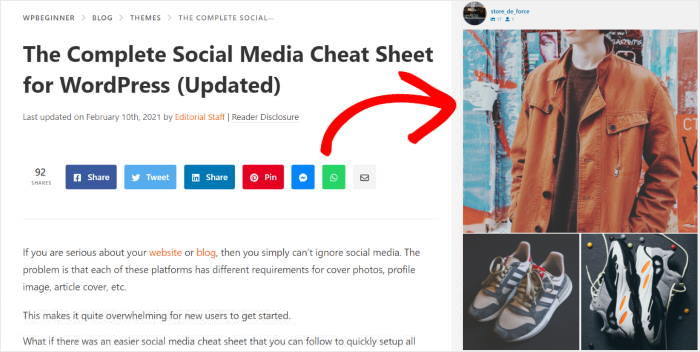
Portanto, aí têm.
Acabou de aprender como configurar facilmente as compras no Instagram, tanto na sua conta do Instagram como no seu sítio Web.
Agora, pode ligar o seu sítio Web à sua loja do Instagram e vender os seus produtos diretamente a partir do seu feed de compras do Instagram.
Quer aumentar as suas vendas com as compras no Instagram? Comece a usar o Instagram Feed Pro hoje mesmo.
Quer exibir um feed do Instagram no seu site usando as hashtags da sua marca? Veja este post sobre como adicionar um feed de hashtag do Instagram ao WordPress.
Perguntas mais frequentes
Existe uma funcionalidade de loja no Instagram?
Sim, o Instagram permite que os utilizadores comprem e vendam artigos. Além disso, pode até criar feeds do Instagram que podem ser comprados no seu sítio Web, para que os seus visitantes possam comprar a partir daí.
Como é que se qualifica para fazer compras no Instagram?
Há algumas coisas que tem de fazer antes de se qualificar para as compras no Instagram: 1) Atualizar para a versão mais recente do Instagram 2) Ligar o seu site a uma plataforma de comércio eletrónico 3) Converter para um perfil empresarial do Instagram e tornar-se o administrador 4) Criar um catálogo de produtos que seja elegível para compras no Instagram 5) Ligar o catálogo a uma loja do Facebook 6) Verificar o seu domínio 7) Seguir todas as políticas comerciais do Instagram
Como é que posso ativar as compras no Instagram?
Depois de cumprir todos os requisitos, pode ativar as compras no Instagram. Infelizmente, só podes criar uma loja se fores de um país elegível. Além disso, só pode vender bens físicos e o Instagram controla o que vende. Em alternativa, pode utilizar o plugin Instagram Feed Pro para criar diretamente feeds do Instagram para compras e incorporá-los no seu site.
Mais guias e tutoriais de marketing do Instagram
- Como programar as suas publicações com antecedência para o Instagram (Guia fácil)
- Melhores ferramentas de link em bio para o Instagram para aumentar seus seguidores
- Tipos de publicações no Instagram que comprovadamente aumentam as suas vendas
- Como utilizar o Instagram para o seu negócio (dicas de especialistas que funcionam)


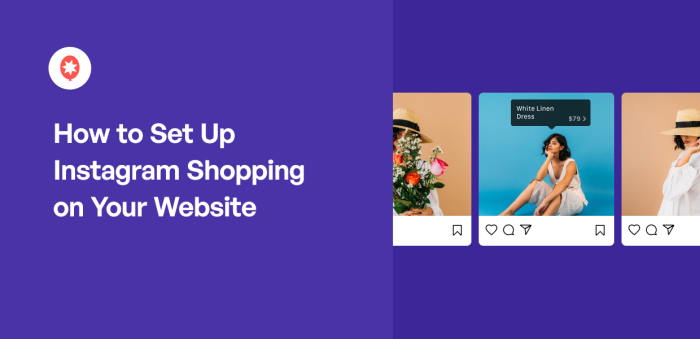




Olá Calindra,
Teremos todo o gosto em ajudá-lo.
Se tiver uma licença Smash Balloon, tem acesso ao nosso suporte prioritário por e-mail, por isso, envie um bilhete de suporte aqui para que o possamos ajudar: https://smashballoon.com/instagram-feed/support/
Obrigado!
Bom post